花費整整兩天假日弄的電腦主題:
1. 首先是桌面、桌面圖示
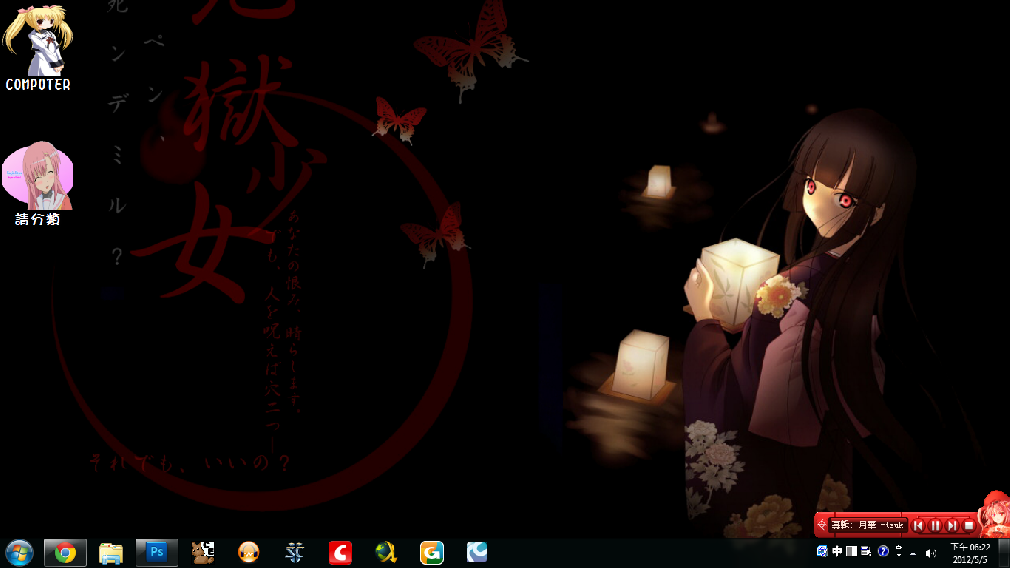
桌面比較簡單,滑鼠右鍵→個人化→桌面背景,在選擇自己要的桌布
接下來是修改桌面圖示
圖示檔可以從網路尋找或是利用ArtIcons Pro這款軟體自己製作,副檔名為Ico
將自己想要修改的圖丟入,用背景橡皮擦將底白去除,修改完後記得存檔類型要選擇ico
製作好的ico檔除了可以用在桌面圖示,也可以用在一般資料夾、燒錄光碟或是硬碟(C、D、E...)上,下圖為範例
接著修改自己電腦裡的字型跟圖示大小,滑鼠右鍵→個人化→視窗色彩
桌面外觀大致上就這樣,接著換開始功能表、資料夾背景、滑鼠游標等等...
2. 利用WIN7魔方(優化軟體)跟Restorator這兩款免費軟體下去修改資料夾背景
滑鼠右鍵背景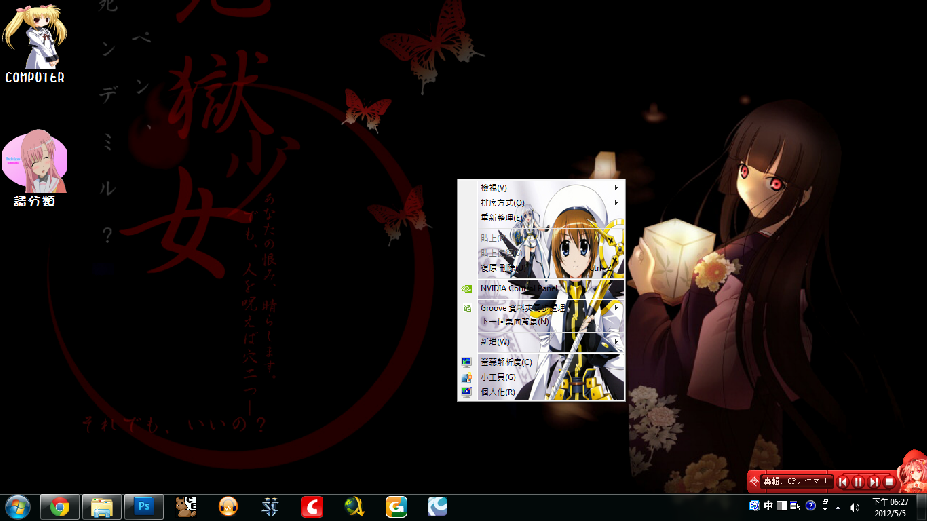
開始功能表、資料夾背景修改
系統槽(C槽)→Windows→Resources→Themes
尋找副檔名為msstyles的檔案,一般來說會是aero.msstyles
不過如果下載過別人做好的主題,可能會有別的檔名
將.msstyles丟入Resources,選擇IMAGE這個資料夾
替換調自己想要的背景,圖片的尺寸一定要照上面給的尺寸,不然無法正確顯示
例如原本的圖示1000X117-8位元色彩,那圖一定要這個尺寸
所以要利用到PS去修改這些背景圖
修改後的開始功能表背景
資料夾背景也是用同樣的方式
心得:原本要做地獄少女的主題,不過圖材很少,所以摻了奈葉、雛菊、Index進來,好像變得亂七八糟了@@。不過現在第二部份的資料夾背景、功能表都是利用別人完成的主題,再用上述的兩款軟體修改的,所以有很多地方都不太懂怎替換,還在研究怎不用別人做好的主題,純用PS來修改出屬於自己的WIN7主題,所以下次在分享吧!
 創作內容
創作內容 自己動手打造WIN7主題
自己動手打造WIN7主題